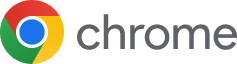深度解析与优化方案
目录导读
- 引言:谷歌浏览器加载慢的常见现象
- 缓存与Cookie积累过多
- 扩展程序与插件拖慢速度
- 硬件与网络环境限制
- 浏览器设置与版本问题
- 优化方案:如何提升谷歌浏览器加载速度
- 问答环节:常见问题解答
- 总结与建议
谷歌浏览器加载慢的常见现象
谷歌浏览器作为全球使用最广泛的浏览器之一,以其简洁界面和高效性能著称,许多用户反馈,随着使用时间增长,浏览器加载网页的速度会明显下降,这种现象可能由多种因素导致,包括缓存积累、扩展程序冲突、硬件限制或网络问题,本文将深入分析谷歌浏览器加载慢的根本原因,并提供实用优化方案,帮助用户恢复流畅体验。
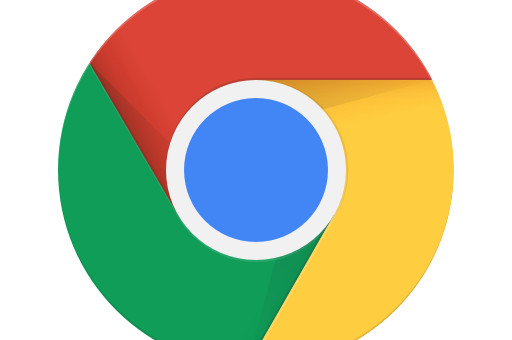
原因一:缓存与Cookie积累过多
缓存和Cookie是谷歌浏览器用于存储临时数据的技术,旨在加快网页加载速度,但长期使用后,这些文件可能积累过多,导致浏览器读取效率降低,反而拖慢速度。
- 缓存溢出:缓存文件占用的磁盘空间过大时,浏览器需花费更多时间搜索和加载数据。
- Cookie冗余:某些网站Cookie可能包含过期或冲突数据,影响页面渲染。
根据谷歌浏览器的技术文档,建议定期清理缓存和Cookie,以维持浏览器高效运行。
原因二:扩展程序与插件拖慢速度
谷歌浏览器支持丰富的扩展程序,但某些插件可能占用大量系统资源,导致加载延迟。
- 资源占用过高:广告拦截器、密码管理器等扩展可能在后台持续运行,消耗CPU和内存。
- 冲突与兼容性问题:多个扩展同时运行时,可能引发代码冲突,使网页加载卡顿。
用户可通过禁用非必要扩展或更新至最新版本,缓解这一问题。
原因三:硬件与网络环境限制
浏览器性能受硬件和网络条件直接影响,老旧设备或低速网络可能成为瓶颈。
- 硬件配置不足:低内存(如4GB以下)或老旧CPU难以处理现代网页的复杂脚本。
- 网络延迟:Wi-Fi信号弱、DNS解析慢或带宽不足均会延长加载时间。
高清视频网站或数据密集型应用在低速网络下可能加载缓慢。
原因四:浏览器设置与版本问题
不当的浏览器设置或过时版本也会导致性能下降。
- 自动播放与预加载功能:某些设置(如自动加载图像)可能占用额外资源。
- 版本滞后:旧版浏览器可能未优化最新网页技术,影响兼容性与速度。
谷歌浏览器定期发布更新以修复漏洞和提升性能,忽略更新可能累积问题。
优化方案:如何提升谷歌浏览器加载速度
针对上述原因,用户可采取以下措施优化浏览器:
- 清理缓存与Cookie:进入设置 > 隐私和安全 > 清除浏览数据,选择定期清理。
- 管理扩展程序:在设置 > 扩展程序中禁用或删除不常用插件。
- 升级硬件与网络:增加内存、使用有线网络或切换至更快的DNS服务器。
- 更新浏览器与设置调整:启用“硬件加速”功能(设置 > 系统),并保持浏览器为最新版本。
使用谷歌浏览器的“任务管理器”(Shift + Esc)可监控资源占用,结束高负载进程。
问答环节:常见问题解答
问:谷歌浏览器突然变慢,可能是什么原因?
答:通常是缓存积累、扩展冲突或近期更新导致的兼容性问题,建议先清理缓存并禁用扩展测试。
问:如何检查哪些扩展程序拖慢了浏览器?
答:在地址栏输入“chrome://extensions/”,逐个禁用扩展并观察速度变化,或使用任务管理器查看资源占用。
问:网络正常,但谷歌浏览器加载慢,怎么办?
答:可能是DNS问题,尝试切换至公共DNS(如8.8.8.8),或重置浏览器设置(设置 > 高级 > 重置)。
问:硬件加速功能是否真能提升速度?
答:是的,该功能利用GPU分担CPU负载,尤其适用于视频和图形密集型网站,但老旧显卡可能适得其反。
总结与建议
谷歌浏览器加载慢是一个多因素问题,涉及软件设置、硬件资源与网络环境,通过定期维护(如清理缓存、更新扩展)、优化设置(如启用硬件加速)和升级基础设施,用户可显著提升浏览体验,若问题持续,建议参考谷歌浏览器的官方支持文档或寻求专业帮助,保持浏览器“轻装上阵”,才能充分发挥其高效性能。
标签: 谷歌浏览器;加载慢